Спочатку впоратися з Apple Watch може бути досить важко, тому ми створили керівництво про те, як користуватися вашими розумними годинами: від скачування додатків до виконання скріншотів і налаштування домашнього екрану. Так що сміливо починайте освоювати свої Apple Watch за допомогою нашого керівництва.
поворот зап'ястя

Екран Apple Watch гасне при кожному зручному випадку, щоб зберегти дорогоцінне життя акумулятора. Теоретично, він повинен загорятися кожен раз, коли ви піднімаєте руку, і гаснути, коли ви її опускаєте або на спосіб взаємодії з пристроєм протягом 5-6 секунд.
Непомітні руху можуть обдурити годинник, вам доведеться потренувати комічно перебільшений поворот зап'ястя, щоб включати дисплей в потрібний час.
Однак, це не єдиний спосіб: замість того, щоб розмахувати руками, ризикуючи когось вдарити, ви можете розбудити свій годинник одним торканням екрана.
При такому включенні вони будуть світитися цілих 70 секунд замість стандартних 15. Просто зайдіть в загальне меню в супутньому додатку на iPhone і виставте час підсвічування дисплея (Wake Screen) на 70 секунд.
Використання коліщатка Digital Crown на Apple Watch

Коліщатко Digital Crown можна використовувати по-різному, в залежності від контексту. Натискання може:
- включити екран, якщо він вимкнений;
- перемикатися між циферблатами годин і домашнім екраном;
- повернути вас на головний екран, навіть якщо ви працюєте в додатку;
- перемістити вас в центр головного екрану, якщо ви вже і так його переглядаєте;
Довге натиснення Digital Crown активує Siri.
Подвійне натискання на коліщатко перемкне вас між двома останніми використаними додатками. Зверніть увагу, що в даному випадку циферблат теж буде вважатися додатком. Тому, якщо ви хочете перемикатися між двома іншими додатками, спочатку зайдіть на головний екран, запустіть одне з них, натисніть на Digital Crown, щоб повернутися на головний екран, і запустіть друге. Тепер ви можете перемикатися між ними за допомогою подвійного натискання.
Як завантажувати додатки на Apple Watch
Разом з Apple Watch ви отримаєте традиційний набір додатків, однак, якщо ви хочете завантажити щось ще, доведеться скористатися вашим iPhone. Зайдіть в супутнє додаток і перейдіть у вкладку Рекомендовані, можливо, там в знайдете щось корисне. Якщо ж там вас ніщо не влаштовує, можна перейти до пошуку і вручну знайти додатки для установки.
Як користуватися бічною кнопкою і робити скріншоти на Apple Watch

У бічній кнопки є кілька застосувань:
Натискання перемістить вас на екран друзів (який можна налаштувати в додатку на iPhone. Мої годинник => Друзі). Тут ви можете вибрати одного і зв'язатися з ним, в т.ч. використовуючи функцію Digital Touch, якщо у одержувача теж є Apple Watch.
Подвійне клацання відкриває доступ до ваших картах Apple Pay. між якими ви можете вільно переміщатися. Потім вам потрібно просто піднести годинник до пристрою для читання карт, повернувши їх дисплеєм до нього. (Якщо ви перебуваєте в країні, де немає Apple Pay. То це не спрацює).
Утримання кнопки відкриває екран відключення Apple Watch або переведення пристрою в режим економії енергії. Цей режим дозволяє вам дивитися час на вашому годиннику так довго, наскільки це можливо, але відключає всі інші функції, більш того він включається автоматично, коли рівень заряду батареї опускається нижче 10%. Повернутися до звичайного режиму можна, утримуючи бічну кнопку до перезавантаження пристрою.
Щоб зробити скріншот, натисніть Digital Crown, а потім відразу бічну кнопку, після цього відпустіть останню (або обидві). Знімок буде відправлений у додаток Photos і на ваш Photo Stream.
повідомлення
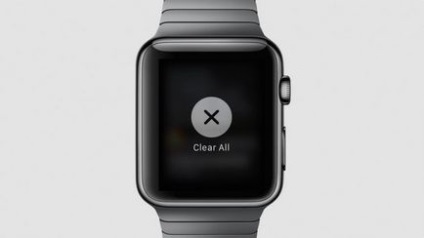
Повідомлення на Apple Watch приходять в різній формі. Поточні повідомлення, що заповнюють екран і відображають іконку програми, від якого вони надходять, і можливі дії. Можна натиснути на іконку і відкрити все додаток або виконати якісь дії прямо через повідомлення (наприклад, відповісти на повідомлення).
Якщо повідомлення і кнопки дії більше розміру екрана, ви можете прокрутити його за допомогою Digital Crown. Щоб відхилити даний повідомлення, проведіть пальцем вниз по екрану, натисніть на Digital Crown або використовуйте кнопку «Закрити».
Прев'ю (Glances)
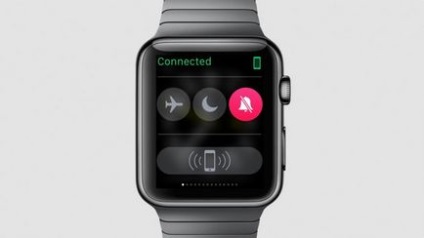
Для отримання доступу до своїх превью проведіть пальцем вгору по екрану. Це статистичні картки з найбільш важливою інформацією, доступ до якої ви можете отримати в будь-який момент, не заходячи відповідними програмами.
Єдина обов'язкова превью - Налаштування. Там є режим «У літаку», «Не турбувати» і функція відключення звуку сповіщень. Кнопка повноекранного режиму передає всю інформацію на ваш iPhone. видаючи спеціальний звук.
Використання і управління головним екраном Apple Watch

Для запуску програми натисніть на іконку.
Для управління додатками потягніть їх пальцем куди потрібно. Прокрутіть коліщатко Digital Crown вниз, щоб зменшити масштаб і подивіться всі доступні іконок, щоб збільшити масштаб перейдіть його вгору. Коли ви досягнете максимального збільшення, кожне наступне обертання буде відкривати додаток, що знаходиться в центрі екрану.
Для видалення додатків з Apple Watch змусьте іконки захитався, а потім натисніть на активний «хрестик». Вас запитають, чи хочете ви «Видалити додаток» або «Скасувати». Натисніть на першу кнопку. Це не вплине на додаток iPhone.
Використання Siri на Apple Watch
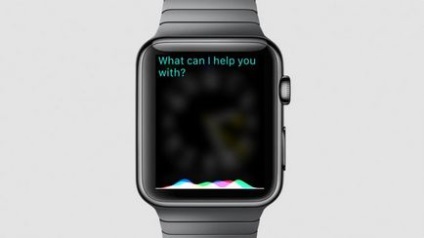
Для активації Siri натисніть і утримуйте Digital Crown або скажіть «Ей, Siri!». Вимовте «Допоможи!», І Siri видасть вам список команд. За допомогою кнопок, ви отримаєте інструкції та поради про те, як налаштувати оповіщення, отримати швидкий доступ до додатків і знайти основну інформацію (наприклад, місцеві ресторани, розклад фільмів або прогноз погоди).
Також Siri можна використовувати під час роботи з додатками, наприклад, для перегляду сторінок або іншого тексту. Для постановки розділових знаків необхідно повністю їх називати.
Як відправити дані пульсометра
Однією з головних новинок Apple Watch є можливість вимірювати пульс за допомогою функції Digital Touch. Однак, поки що не зовсім ясно, як їй користуватися. Спочатку додайте контакт у вкладку Друзі. Потім натисніть ліву кнопку і перейдіть друзів до потрібного контакту.
Помістіть два пальці в середину і нижню частину екрану. Натисніть, перед вами з'явиться темний екран зі схемами і даними серцебиття. Утримуйте обидва пальця на екрані, щоб почати вимірювання пульсу.
Що робити, якщо Apple Watch працюють неправильно

Якщо Apple Watch працюють некоректно, перезавантажте зв'язаний з ними iPhone і сам годинник. Для цього утримуйте бічну кнопку на годиннику і чекайте, поки не з'явиться меню вимкнення, потім натисніть «Відключити». Після цього знову включите годинник, утримуючи бічну кнопку до появи значка Apple.
Якщо пристрій зовсім «зависло», ви можете перезавантажити його примусово, утримуючи одночасно бічну кнопку і коліщатко Digital Crown не менше 10 секунд.
Іноді у вас може зависнути окремий додаток. Для його примусового закриття натисніть і утримуйте бічну кнопку, поки воно не закриється і не з'явиться головний екран.